WebMoney в Казахстане, webmoney регистрация, создать webmoney, ползоваться webmoney
Данная подробная инструкция поможет вам создать Webmoney кошелек. Вы сможете пройти процедуру регистрации в WebMoney за 10 минут, и полноценно пользоваться вашим электронным кошельком.
1
Заходите на сайт платежной системы WebMoney — webmoney.ru. Регистрация проводится только на данном сайте. Регистрируясь на других сайтах расположенных не в домене RU, вы не получите желаемого результата.
2
В правом верхнем углу нажмите кнопку «Регистрация».
3
В поле для ввода, указывайте номер вашего мобильного телефона. Не советуем указывать номера Pathword и Dalacom, на них не приходят SMS-сообщения. На Kcell, Activ, Beeline, ДОС, Tele2 SMS-сообщения приходят хорошо. Укажите номер телефона, так как указано на рисунке. После ввода нажмите «Продолжить». Если возникают какие-либо трудности при регистрации, вы можете посмотреть видеоролик по регистрации в системе.
4
На открывшейся странице заполните все ваши данные. Для примера можете смотреть на рисунок. После заполнения нажмите «Продолжить».
5
Вам будет предложено проверить все данные что были введены. Если что-то заполненно неверно, то нажмите «Вернуться» и отредактируйте данные. Если все верно, нажмите «Продолжить».
6
На ваш e-mail будет выслан код для подтверждения. Для этого проверьте указанный e-mail, в полученном письме скопируйте код и вставьте в соответствующее поле. Код будет примерно таким — A171621C01F94BBEADEF3A4A386D69C7. После ввода кода, нажмите «Продолжить».
7
Теперь необходимо подтвердить верность номера мобильного телефона. На Ваш мобильный номер должно прийти SMS-сообщение с кодом. Этот код надо ввести в поле. Код может содержать 5-6 цифр, например: 12345. После ввода кода нажмите «Продолжить».
После ввода кода нажмите «Продолжить».
8
Последний шаг регистрации — назначение пароля для входа. Не используйте слишком простой пароль и пароль от вашего e-mail. По окончании нажмите «ОК».
9
Поздравляем! Вы успешно зарегистрировали свой кошелек. Он называется Webmoney Keeper Mini. Теперь чтобы пополнять свой кошелек, вам надо создать его в необходимой валюте. На главной странице нажмите на вкладку «Кошельки», на открывшейся странице нажмите «Добавить». Выберите нужную валюту: в основном пользуются WMR (эквивалент рубля), WMZ (эквивалент доллара), WME (эквивалент евро). Обязательно поставьте галочку «Я принимаю условия данного соглашения» и нажмите «Создать». Кошелек успешно создан. Чтобы создать еще один кошелек, например в другой валюте, повторите процедуру.
10
Заходить в кошелек нужно на my. webmoney.ru или mini.webmoney.ru. Для авторизации в поле «Логин» указывайте e-mail, вводите пароль, указанный при регистрации, и ниже цифры которые отображены на картинке.
webmoney.ru или mini.webmoney.ru. Для авторизации в поле «Логин» указывайте e-mail, вводите пароль, указанный при регистрации, и ниже цифры которые отображены на картинке.
11
Для тех кто не указал номер телефона при регистрации, это можете сделать и сейчас. Для этого зайдите в свой Keeper Mini, сверху нажмите «Настройки». На открывшейся странице в блоке «Персональная информация», в строке «Моб.тел.» укажите номер своего мобильного телефона.
12
Для пользователей WebMoney Keeper Mini существуют финансовые ограничения, подробней можете смотреть здесь
На этом процедура регистрации закончена и вы можете пользоваться системой WebMoney Transfer.
WebMoney кошелек для нерезидентов России
С 01.08.2019 года система Web Money изменила правовую политику в отношении обслуживания рублевой зоны WMR фактически заменяются национальной электронной валютой России — реальными рублями, хотя WM по-прежнему указывает, что WMP является эквивалентом ₽.
В связи с этим:
Рублевые титульные знаки WMR заменяются на WMP.
Все R-кошельки заменяются единым P-кошельком — 1 кошелек на 1 аккаунт.
В итоге условия обслуживания Web Money иностранных клиентов в рублевой зоне были изменены.
В системе WM для нерезидентов РФ отсутствуют следующие возможности:
При этом:
Возможность перевода с P-кошелька на R-кошелек отсутствует.
С 1 октября деньги с R-кошельков доступны к выводу лишь на рублевые банковские счета и только способом предъявления ЭЧП (WMR) к оплате в АО НКО «Сетевая Расчетная Палата» (НКО СРП) после процедуры полной идентификации.
Основным условием для создания P-кошелька является идентификация пользователя через АО Банк «ККБ».
Упрощенная идентификация — только для граждан РФ.
Полная идентификация — для граждан и нерезидентов РФ.
При этом для упрощенной идентификации обязательно требуется паспорт РФ внутрироссийского образца и ИНН (или СНИЛС) — т. е. даже для иностранцев-резидентов (с ПМЖ в России) упрощенный вариант получения P-кошелька закрыт.
е. даже для иностранцев-резидентов (с ПМЖ в России) упрощенный вариант получения P-кошелька закрыт.
Нерезиденты же имеют право получить P-кошелек лишь при полной идентификации.
Для получения P-кошелька нерезидентом требуется процедура его полной идентификации. Данные идентификации по Начальному, Персональному и др. уровням высших аттестатов WM не принимаются.
В соответствии с положениями ФЗ № 161, нерезидентам России, которые являются пользователями рублевой зоны WM, требуется перезаключить договор на обслуживание R-кошелька, в котором будут учитываться не электронные чеки на предъявителя, как нынче, а неперсонифицированные электронные средства платежа. Последствия подобной процедуры точно пока неизвестны, но предполагается резкое сужение возможностей по операциям в рублевой зоне.
Пройти же данную переаттестацию-перезаключение нерезидентам можно лишь условно т. к. это касается лишь тех, кто может осуществить процедуру в режиме личного присутствия. Саму идентификацию проводит АО консервативный коммерческий банк «ККБ».
к. это касается лишь тех, кто может осуществить процедуру в режиме личного присутствия. Саму идентификацию проводит АО консервативный коммерческий банк «ККБ».
P-кошелек вебмани для иностранцев.
Нерезидентам России создать P-кошелек в WebMoney Transfer онлайн практически невозможно.
«В соответствие с 161-ФЗ «О национальной платежной системе» для не граждан РФ автоматического создания P-кошельков и перевода средств не будет. Не гражданам РФ будет предложено перезаключить договор на обслуживание R-кошелька, в котором будут учитываться не электронные чеки на предъявителя, как сейчас, а неперсонифицированные электронные средства платежа.»
WebMoney — регистрация и способы входа в систему, получение WMID и формального аттестата Вебмани
Главная / Заработок в сети / Онлайн-деньги6 января 2021
- Регистрация в WebMoney и получение WMID
- Выбор способа входа и работы в системе Вебмани
- Получение формального аттестата WebMoney для WMID
Здравствуйте, уважаемые читатели блога KtoNaNovenkogo.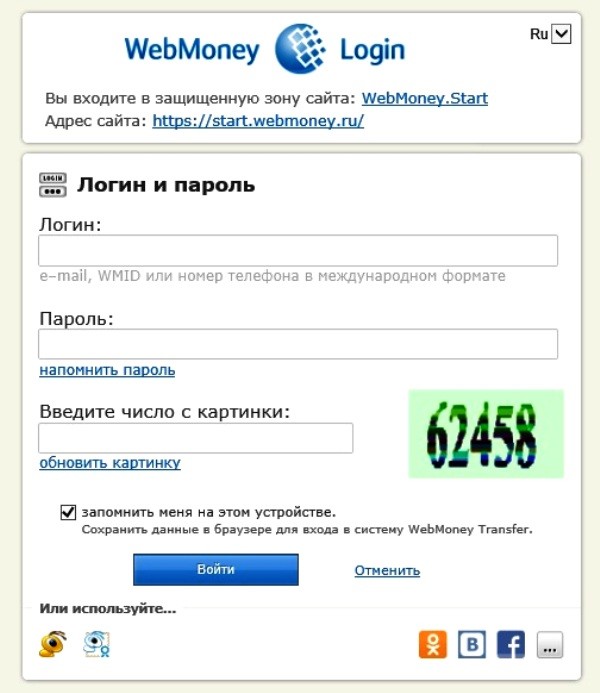 ru. В сегодняшней статье речь пойдет о системе WebMoney.
ru. В сегодняшней статье речь пойдет о системе WebMoney.
Наверное, большинство из вас уже имеются электронные кошельки различных систем платежей, например, Yandex Деньги или Qiwi (здесь подробный обзор Киви найдете), с помощью которых можно оплатить различные услуги, например, покупку доменного имени и хостинга для своего сайта, или же хранить на них деньги, которые вам удалось заработать в интернете (тут описаны 20 способов заработка в сети без вложений).
Сегодня речь пойдет о регистрации, получении WMID (идентификатора) и входе в самую популярную и одну из крупнейших в мире (не говоря уже о России) системе электронных платежей Вебмани.
Количество зарегистрированных в ней пользователей на данный момент составляет порядка десяти миллионов человек, а ее денежный оборот исчисляется десятками миллионов долларов в день. Сегодня будут рассмотрены вопросы выбора способа управления своим счетом в этой платежной системе и подробно описана регистрация кошелька и вход в случае использования программы Keeper Classic.
Регистрация в WebMoney и получение WMID
На западе уже давно для расчета за приобретенные через интернет товары и заказанные услуги используют кредитные карты. У нас такой способ оплаты распространения до сих пор не получил и в этом, наверное, отчасти повинны бурно развивающиеся системы электронных денег, такие как Вебмани.
Дело в том, что оплата с помощью кредитных карт имеет ряд недостатков как для покупателей, так и для продавцов товаров и услуг. Во-первых, существует вероятность, что реквизиты вашей кредитной карты могут быть перехвачены мошенниками, а во-вторых, для продавцов существует такой неприятный момент, как отзыв платежа совершенного по кредитке.
Как уверяют создатели системы Вебмани, она лишена описанных выше недостатков при оплате товаров или услуг. Электронные деньги после регистрации, входа в систему и проведения платежа не могут быть отозваны и возможно, что их даже сложнее украсть, чем реквизиты кредитной карты. Но это вопрос спорный (читайте о том, как защитить Вебмани кошелек с помощью Enum).
Что примечательно, в подобных системах обращаются не реальные денежные средства (наличные или безналичные), а электронные деньги, которые тем не менее могут быть без проблем конвертированы в реальные и вполне себе физически ощутимые деньги. О том, как выводить Web Money по безналу, я писал в статье про индивидуального предпринимателя, но в 2016 году вывод Вебмани стал уже не так прост, как раньше (читайте об этом по ссылке)
Оплатить некоторые виды услуг (например, хостинг или покупку доменного имени) на данный момент возможно только с помощью электронных денег, а WebMoney является фактически основным вариантом расчета. К тому же ваш заработок на сайте во многих случаях тоже будет выводиться в реал именно через эту систему, ну, или же через Яндекс Деньги.
Наверное, на данный момент, Вебмани являются самым распространенным способом расчета. При осуществлении платежа с вас взимается комиссия в размере 0.8% от суммы платежа. Довольно гуманная комиссия, на мой взгляд, хотя, можно было бы и поменьше.
С помощью этой платежной системы можно, например, перевести деньги на сотовый телефон или же осуществлять коммунальные платежи за квартиру. При этом с вас будет удержана только комиссия за перевод (0.8 %). Ну, и еще много для чего можно ее использовать и при этом не нужно будет куда-то ходить, стоять в очередях и терпеть прочие неудобства.
Необходимо будет только пройти процедуру регистрации в системе, получить WMID (идентификатор) и осуществить вход на их сайт с помощью выбранного вами при регистрации способа. Ну, а потом лишь останется перевести деньги со своего кошелька на счет продавца или фирмы, предоставляющей нужные вам услуги (например, оператора сотовой связи).
Операции по переводу денег в WebMoney проходят за несколько секунд. А теперь давайте рассмотрим вопрос выбора способа регистрации и входа, а так же получения и управления своим кошельком.
Для регистрации вам нужно будет на их главной странице нажать большую кнопку «Регистрация» в левой верхней части страницы.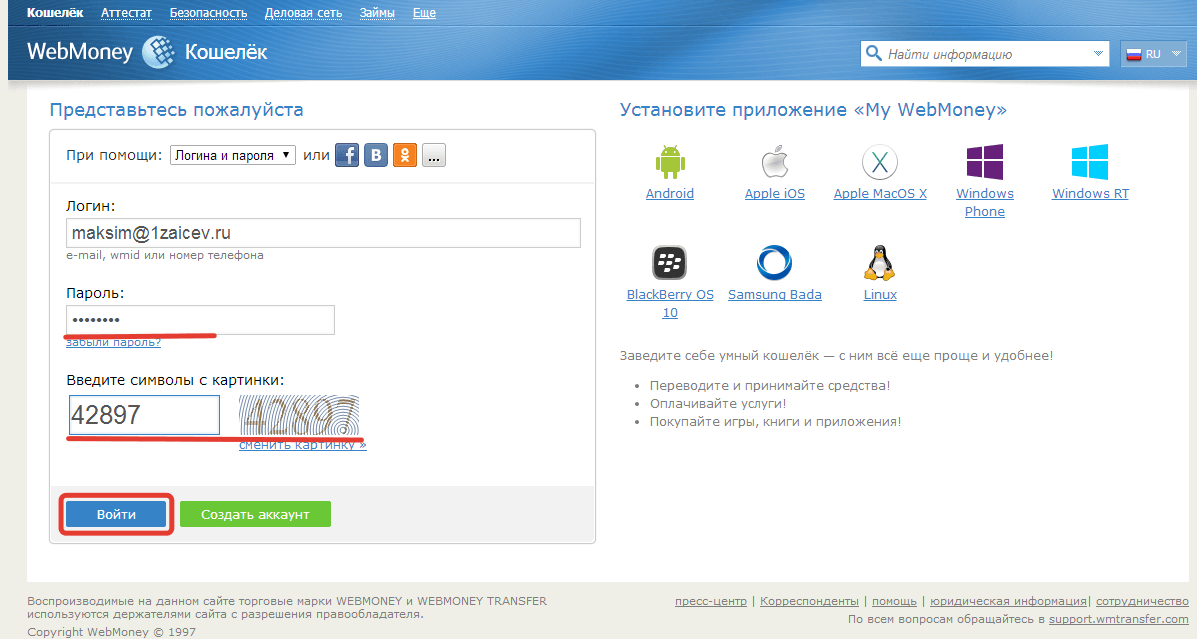
На первом шаге обязательно нужно указать номер своего мобильного телефона. Делается это исключительно из соображений безопасности — на этот номер вам будут высылать одноразовые пароли для входа, подтверждения перевода средств или же для восстановления утерянного доступа к аккаунту:
Если номер вашего мобильника в этом сервисе еще не был засвечен, то вам будет предложено заполнить форму. Если хотите работать с кошельком долго и плодотворно, то лучше будет указать в анкете реальные данные, ибо они смогут помочь восстановить доступ в случае форс мажора. Жмете на кнопку «Продолжить», еще раз проверяете введенные данные и, если все верно, то еще раз жмете на ту же кнопку.
Далее копируете код из пришедшего от WebMoney письма и вставляете его в форму на третьем шаге регистрации (если почтовый ящик указали ранее не правильно, то можно его изменить перейдя по ссылке из правого меню):
Потом вам на сотовый придет СМС с кодом — его вы вводите на следующем шаге, после чего попадаете на финишную прямую, где останется только придумать сложный пароль (читайте про генератор и менеджер паролей):
Все, считайте, что вы зарегистрировались в Вебмани и получили WMID (он написан в правом верхнем углу):
WMID уникален для каждого пользователя системы, он не секретный (но тем не менее запишите его) и является адресом участника в системе WebMoney, а так же позволяет получить по нему информацию о владельце данного WMID и связаться с ним по внутренней почте системы. Так же следует понимать, что он не является реквизитом для получения средств (для этого нужно знать номер кошелька, на который осуществляется перевод).
Так же следует понимать, что он не является реквизитом для получения средств (для этого нужно знать номер кошелька, на который осуществляется перевод).
К одному и тому же WMID вы можете привязать сколько угодно киперов с вашими кошельками. Для получения, перевода и вывода электронных денег в Вебмани предусмотрены специальные кошельки (привязанные к определенному WMID), но о них мы поговорим в следующих статьях, посвященных этой системе.
Но тот интерфейс, в котором вы очутились после окончания регистрации (вход прошел автоматически) не является, на мой взгляд, самым безопасным способом работы с этими деньгами.
Называется это безобразие — Keeper Mini, однако, я предпочитаю работать с WebMoney через программу Keeper Classic (здесь читайте про создание кошельков в Кипер Классик).
Выбор способа входа и работы в системе Вебмани
Поэтому советую сразу же перейти на вкладку «Настройки» (см. предыдущий скриншот) и активировать такую возможность.
Вы увидите форму, где нужно будет еще раз осуществить вход в Вебмани при помощи указанного вами при регистрации Емайла, либо Wmid, либо номера сотового:
В результате, вы попадете на страницу WebMoney-Безопастность. Если до этого вы номер своего мобильника не подтвердили, то здесь это придется сделать, ибо дальше вам с этими настройками просто работать не дадут.
Если до этого вы номер своего мобильника не подтвердили, то здесь это придется сделать, ибо дальше вам с этими настройками просто работать не дадут.
На главной вкладке этого ресурса вы найдете массу ссылок на всяческие умные инструкции, но нас интересует вкладка «Способы управления» из левого меню.
Как видите, всего существует четыре способа управления, а активен сейчас только один Мини. Один из способов входа в Вебмани осуществляется с помощью специального программного обеспечения Keeper Mobile, предназначенного исключительно для мобильных телефонов и работающего либо под управлением Java, либо под Windows Mobile. Эту версию кипера я не эксплуатировал и поэтому рассказать о работе с ней у меня не получится.
Три других способа входа осуществляется с помощью различных версий Кипера, которые предназначены для разных вариантов использования электронных кошельков:
Classic — представляет из себя программу под операционную систему Windows. На мой взгляд, Кипер Классик — это самый удобный и надежный способ работы с вашим кошельком WebMoney.
 Но есть одно но. Для того, чтобы осуществить вход с другого компьютера, вам нужно будет предварительно установить на нем эту программу.
Но есть одно но. Для того, чтобы осуществить вход с другого компьютера, вам нужно будет предварительно установить на нем эту программу.Т.е. данный способ входа и работы будет неудобен тем, кому нужно получать доступ к своему Вебмани кошельку со множества компьютеров или даже из интернет-кафе. Такие пользователи могут воспользоваться другими способами, рассмотренными ниже
- WebMoney Keeper Light — сможете управлять своими электронными деньгами через веб-интерфейс, но при этом в используемом вами браузере обязательно должна быть включена поддержка JavaScript.
Данный способ управления неплохо защищен, в связи с чем, для того, чтобы осуществить работу с другого компьютера, вам нужно будет перенести на него сертификат для доступа в аккаунт.
К тому же скорость работы с онлайн сервисом Light окажется не очень высокой, т.к. для выполнения каждого действия потребуется перезагрузка страницы (издержки высокой защищенности). Читайте более подробно об этом способе управления по приведенной чуть выше ссылке.

Mini — самый простой способ управления вашим кошельком в Вебмани (по умолчанию, после регистрации у вас будет активен именно он). Реализуется он опять же через веб-интерфейс специального онлайн сервиса системы WM, но при этом от браузера не требуется включение поддержки JavaScript, не нужен сертификат и работа с вашим кошельком будет происходить значительно быстрее, чем в случае Keeper Light.
Но при этом вы лишаетесь некоторых возможностей и снижается безопасность работы. Такой способ управления удобно использовать при оплате товаров и услуг, при этом доступ можно будет получить с любого компьютера, КПК или интернет-кафе.
Т.о. при регистрации в системе WebMoney вы автоматически подключаетесь к Кипер Мини, который, безусловно, является самым простым, но не самым надежным способом управления. Поэтому на странице с выбором способа управления можно будет щелкнуть по кнопке «Подключить» в области с Кипер Классик.
Получение формального аттестата WebMoney для своего WMID
Правда, тут не все так просто, ибо для этого потребуется получить формальный аттестат в этой системе:
Впрочем, сделать это не сложно. Щелкаете по ссылке отмеченной на скриншоте и попадаете на страницу WebMoney-Паспорта, где потребуется заполнить форму для получения аттестата самой низкой степени — формального.
Щелкаете по ссылке отмеченной на скриншоте и попадаете на страницу WebMoney-Паспорта, где потребуется заполнить форму для получения аттестата самой низкой степени — формального.
Для начала понадобится указать все требуемые персональные данные включая паспортные (если кошельком планируете пользоваться всерьез и надолго, то желательно указывать реальные).
Обратите внимание, что напротив тех своих данных, которые вы не хотите выставлять напоказ, обязательно поставьте галочку в поле «Не показывать».
Если вы все поля заполнили верно, то увидите предложение перейти на страницу вашего формального аттестата, а на почту вам придет соответствующее письмо. Перейдите по указанной ссылке и посмотрите свои данные.
Там вы найдете всю введенную вами информацию, а так же данные по WMID. Кстати, чтобы проверить, как выглядит публичная версия WMID и какая информации о вас там отображается, достаточно будет открыть страницу вашего формального аттестата в другом браузере, где вы в Вебмани не входили.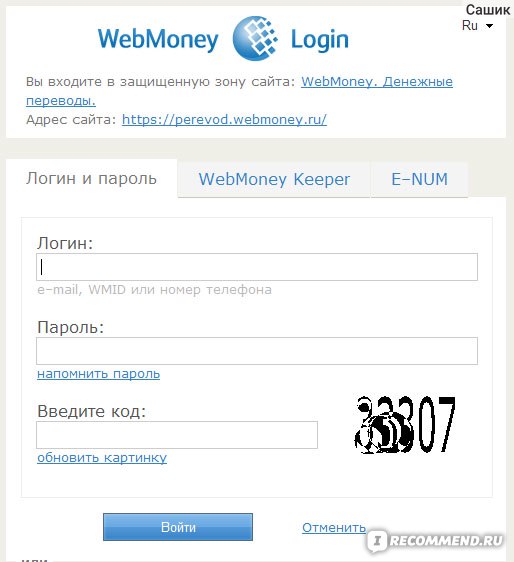
Ссылка на страницу с данными WMID выглядит так:
http://passport.webmoney.ru/asp/certview.asp?wmid=123456789123
Достаточно просто заменить ВМИД на свой. Как видите, вместо ФИО на скриншоте показан лишь псевдоним, который я ввел при регистрации в системе, а все, что я захотел скрыть — закрыто замочком.
Ладно, вернемся к тому с чего начали — хотим перевести управления нашими кошельками в Вебмани на Кипер Классик. Мы щелкали по кнопке «Подключить» на вкладке «Способы управления», но нас отправили получать формальный аттестат, что мы с успехом и проделали. Теперича возвращаемся на ту же самую вкладку страницы WM-Безопасность и жмем еще раз на «Подключить» в области с Keeper Classic (см. четвертый скриншот, если прокручивать страницу отсюда наверх).
В результате откроется окно, где нас попросят придумать новый пароль для входа в систему, ибо меняется способ управления.
После этого вам предложат скачать файл ключей для работы с Кипером Классик:
Обязательно это сделайте. Для чего он может понадобиться и что с ним делать читайте на этой странице. Ну, а про то, как работать с WM Keeper Classic.
Для чего он может понадобиться и что с ним делать читайте на этой странице. Ну, а про то, как работать с WM Keeper Classic.
Немного сложновато и даже местами параноидально, но с помощью WMID и кипер классик с набором паролей и файла ключей, вы получаете максимальную безопасность электронных денег (если еще и Енум подключите). После установки программы Classic у вас должны быть в наличии следующие данные для возможности работы со своим счетом в Веб мани:
- WMID (WM-идентификатор) — двенадцати разрядное число;
- пароль на вход в программу Кипер Классик;
- резервная копия файла ключей с расширением .kwm, сохраненный в каком-либо месте вашего жесткого диска, либо на сменном носителе;
- пароль для доступа к файлу ключей
Запишите пароли в нескольких местах и сохраните файл ключей на разных носителях для того, чтобы не иметь в дальнейшем проблем с доступом к своему счету.
Можете также посмотреть ютуб видео (здесь про этот видеохостинг можно почитать) на тему:
youtube.com/embed/waXIrKrshjw» allowfullscreen=»»/>Удачи вам! До скорых встреч на страницах блога KtoNaNovenkogo.ru
Использую для заработка
Как зарегистрироваться на Вебмани: как создать электронный кошелек
Вебмани (Webmoney) — это электронный кошелек, в который поступают электронные деньги за какие-либо услуги или товары и которыми можно платить в интернете. Webmoney — это сервис, который уделяет большое внимание безопасности и имеет огромный функционал. Как зарегистрироваться на Вебмани?
Как зарегистрироваться на Вебмани
Чтобы зарегистрироваться на Webmoney:
- Заходите на сайт webmoney.ru. В правом верхнем углу нажимаете вкладку «Регистрация».
- Вводите номер своего мобильного телефона в международном формате. В дальнейшем на этот номер будут приходить sms-ки с кодами для подтверждения операций в системе. Восстановить доступ тоже можно будет через свой телефон.
- Вводите персональные данные: E-mail и ответ на контрольный вопрос (пригодятся для восстановления доступа).

- Теперь надо зайти на свою почту и открыть письмо от Webmoney. В нем надо перейти по ссылке, чтобы подтвердить свою регистрацию.
- Придет код на телефон в sms — его надо ввести на страницу.
- И последнее — надо придумать пароль для входа в систему.
Все, теперь вы зарегистрированы в системе и вам присвоен WMID — набор из 12 цифр, который является идентификатором участника, его индивидуальный номер. WMID не является платежным реквизитом.
Смотрите официальное видео Webmoney: как зарегистрироваться на Вебмани.
WM-кошелек
Теперь можно создавать кошельки Webmoney или WM-кошелек. Для этого надо зайти в раздел «Кошельки», нажать на «+» и выбрать «Создать кошелек».
Кошельки различаются своим валютным эквивалентом, у каждого кошелька есть свой префикс — буква, обозначающая валюту. Кошелек всегда прикрепляется к WMID и состоит из 12 цифр.
Вот такие кошельки, например, можно открыть в Webmoney:
- WMR -российские рубли;
- WMZ — доллары США;
- WME — евро,
- WMG — золото,
- WMU — украинская гривна,
- WMB — белорусские рубли,
- WMX — биткоины.
На каждый WMID можно открыть неограниченное количество кошельков.
Для того, чтобы на кошелек пришли деньги необходимо знать его цифры и префикс.
Удачных переводов!
Как зарегистрироваться в системе WebMoney — Чешский обменный пункт WebMoney (Ввод
Персональные и начальные аттестаты выдает наш партнер :Регистратор Седышев Олег WMID : 981434194552
Как зарегистрироваться в системе WebMoney
1. Откройте сайт www.webmoney.ru и нажмите кнопку ‘Регистрация’
2. Укажите номер Вашего личного мобильного телефона
3. Внесите Ваши персональные данные
4. Проверьте Ваши персональные данные
Проверьте Ваши персональные данные
5. Внесите код, высланный на указанный Вами ранее почтовый ящик
6. Внесите код, высланный на указанный Вами ранее мобильный телефон
7. Укажите «пароль», подтвердите «пароль», введите «символ с картинки» и закончите регистрацию
8. В случае успешной регистрации Вы увидите окно личного кабинета и приглашение создать кошелек.
9. Создадим кошелек WMZ. Выберите «Валюта» — «WMZ — эквивалент USD»,
примите «Условия соглашения» и нажмите кнопку «Создать».
10. Кошелек WMZ успешно создан. Номер Вашего кошелька Вы можете увидеть
в списке «Ваши кошельки«, он начинается с буквы Z и содержит 12 цифр.
При необходимости создайте WMR и кошельки другого типа, нажав кнопку «создать»
и выбрав в списке валют соответственно необходимый тип кошелька.
Внимание!
Мы не рассматриваем предложения незаконных оплат и нелегальных методов работы.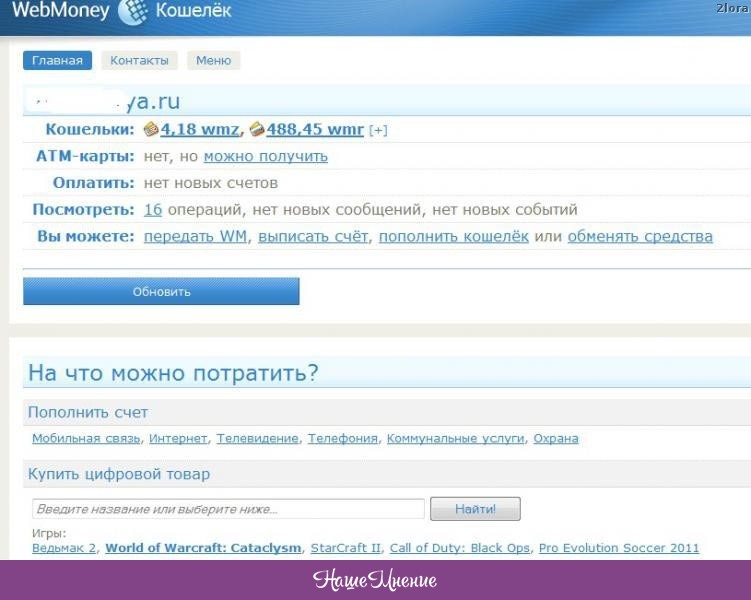 Просьба не приходить с подобными просьбами и не писать нам об этом.
Просьба не приходить с подобными просьбами и не писать нам об этом.
УВЕДОМЛЕНИЕ О РИСКАХ. Предлагаемые товары и услуги предоставляются не по заказу лица либо предприятия, эксплуатирующего систему WebMoney Transfer. Мы являемся независимым предприятием, оказывающим услуги, и самостоятельно принимаем решения о ценах и предложениях. Предприятия, эксплуатирующие систему WebMoney Transfer, не получают комиссионных вознаграждений или иных вознаграждений за участие в предоставлении услуг и не несут никакой ответственности за нашу деятельность. Аттестация, произведенная со стороны WebMoney Transfer, лишь подтверждает наши реквизиты для связи и удостоверяет личность. Она осуществляется по нашему желанию и не означает, что мы каким-либо образом связаны с продажами операторов системы WebMoney.
Вебмани кошелек — регистрация. Как зарегистрировать webmoney
Как зарегистрировать Webmoney. Подробный видео урок по регистрации Webmoney и установке Keeper ClassicReviewed by Владислав Челпаченко on Sep 13Rating: 4.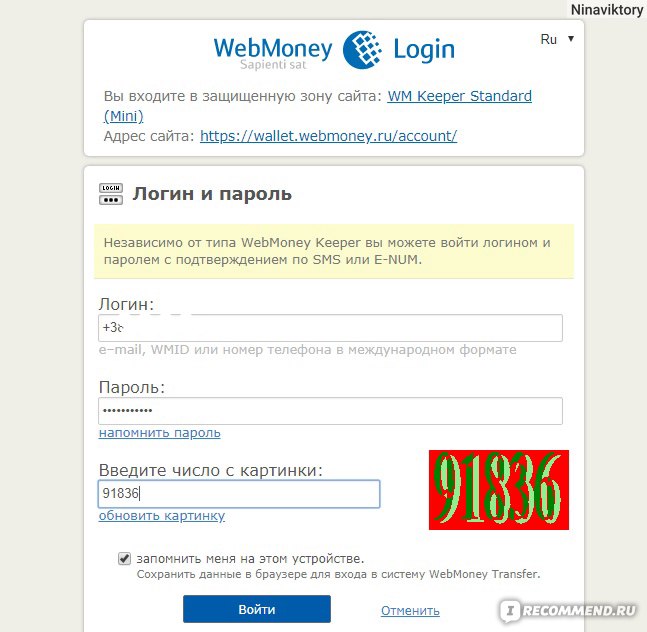 5
5
Здравствуйте, уважаемые друзья!
Как зарегистрировать Webmoney и установить Keeper Classic — именно об этом мы сегодня с Вами поговорим.
Я приготовил для Вас подробную видео-инструкцию по регистрации в самой популярной электронной платежной системе …
ВАЖНО! Прежде чем перейти к регистрации, кое-что поясню. Получилось очень забавная ситуация.
Последние 5 лет вебмани не меняли свой интерфейс вообще, но перед тем как опубликовать эту статью, я зашел на их сайт и увидел абсолютно новый интерфейс. Урок записал на старом, а при публикации статьи уже новый…Но это, по-большому счету, ничего не меняет! Алгоритм регистрации остался тот же, добавилась только возможность авторизации через социальные сети.
Также они поменяли название программы Keeper Classic на WebMoney Keeper WinPro, при этом весь функционал остался прежним.
Как я уже писал выше, порядок регистрации остался прежним, изменился только интерфейс. Поэтому я решил оставить видео-инструкцию, а первые 2 шага показать на скриншотах.
Поэтому я решил оставить видео-инструкцию, а первые 2 шага показать на скриншотах.
Шаг №1. Заходим на сайт WebMoney и нажимаем кнопку регистрация.
Шаг №2. Вводим свой телефон и нажимаем кнопку продолжить.
Шаг №3. Смотрим видео-инструкцию и повторяем.
Регистрация достаточно долгая и нудная, но радует то, что проделать ее нужно всего 1 раз.
Webmoney самая популярная и самая безопасная платежная система, поэтому 1 раз стоит себя заставить это сделать.
Способов пополнения вебмани кошелька очень много, познакомиться с полным списком можно здесь. Но, если не хочется разбираться со всей таблицей, расскажу самые легкие:
- терминалы (Связной, Евросеть, Элекснет и другие)
- привязать банковскую карту.

На вебмани удобно выводить из платежных агрегаторов (Robokassa, SpryPay и т.п.)
Способов вывода тоже очень много, полный список здесь. Я пользуюсь несколькими:
- на банковский счет
- на привязанную карту
- на Яндекс Деньги
Для того, чтобы увеличить лимиты и возможности кошелька, нужно получить персональный (и выше) аттестат. Делается также 1 раз путем предоставления паспортных данных по почте или в офисе Webmoney.
P.S. Понравилась наша телепрограмма? Подпишитесь на обновления блога, чтобы посмотреть следующий выпуск в числе первых.
Как зарегистрировать Вебмани кошелек
Многие из вас знают о том, что в интернете можно зарабатывать деньги и проводить безналичные расчеты. Для этих целей придумано множество платежных систем. Одна из самых популярных и самых старых проверенных платежных систем — платежная система WebMoney.
Она приобрела известность уже в нулевые годы, а в последние лет десять с помощью Вебмани большая часть интернет-пользователей осуществляют регулярные транзакции, оплачивают мобильный телефон, интернет, покупки из интернет-магазинов, и главное, выводят денежные средства, заработанные в интернете. Электронные деньги на кошельке WebMoney – это такое же надежное хранилище, как счет в надежном банке. Пользование кошелька вебмани полностью бесплатное, что позволяет многим людям просто регистрировать на всякий случай кошелёк на WebMoney.
Инструкция: как зарегистрировать кошелек WebMoney
Чтобы зарегистрироваться на Вебмани, вам нужно перейти на официальный сайт WebMoney.
После чего вы увидите в правом углу сверху кнопку «Регистрация», на которую вам надо будет кликнуть, после чего откроется такое окошко (для увеличения просто кликните по картинке):
Здесь в поле для ввода телефона вам следует ввести ваш номер мобильного телефона так, как это приводится на примере под строкой для ввода. После того, как номер будет введен, жмете «Продолжить» и попадаете на следующую страничку, где вам потребуется заполнить регистрационные данные (для увеличения просто кликните по картинке):
После того, как номер будет введен, жмете «Продолжить» и попадаете на следующую страничку, где вам потребуется заполнить регистрационные данные (для увеличения просто кликните по картинке):
От вас потребуется ввести только дату рождения, страну проживания, адрес электронной почты и ответ на контрольный вопрос. Больше никаких конфиденциальных данных на этапе регистрации от вас вводить не потребуется, поэтому все, как вы видите, очень просто. После этого ставите галочку напротив пункта, где вы даете согласие на обработку ваших персональных данных и нажимаете на кнопку «Продолжить» (если вам что-то захочется исправить на этом этапе или ранее, можете нажать кнопку «Вернуться»).
Откроется новое окно, где вам еще раз покажут ваши персональные данные, которые вы заполнили и попросят еще раз их проверить (для увеличения просто кликните по картинке):
Если все данные написаны вами верно, жмете кнопку «Продолжить» и перед вами открывается следующее окошко, где от вас потребуется ввести проверочный код, который система вам отправила на ваш номер мобильного телефона, введенный вами на первом этапе (для увеличения просто кликните по картинке):
Старайтесь вводить проверочный код без ошибок, так как число повторных запросов ограничено.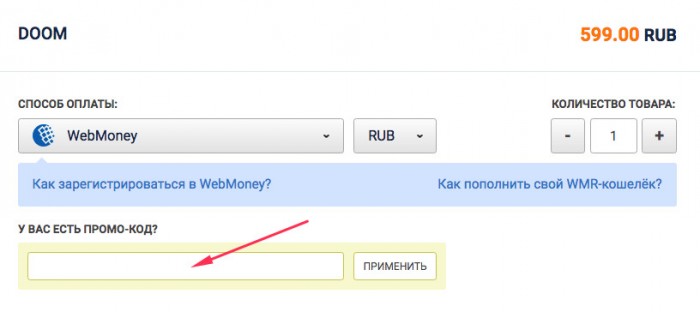 Но эта несложная процедура обычно ни у кого не занимает много времени. После ввода проверочного кода вы попадаете на страничку вашего электронного кошелька WebMoney (для увеличения просто кликните по картинке):
Но эта несложная процедура обычно ни у кого не занимает много времени. После ввода проверочного кода вы попадаете на страничку вашего электронного кошелька WebMoney (для увеличения просто кликните по картинке):
На этой страничке вам потребуется придумать и ввести дважды пароль от вашего кошелька WebMoney, а также символы с картинки, чтобы подтвердить, что вы не бот. Пароль должен содержать латинские символы и цифры, при этом, если пароль будет очень простым и легким, система вам выдаст вот такое окошко:
И вам потребуется придумать более сложный пароль. Лучше всего, чтобы пароль был как минимум из 10 символов. Не забудьте записать этот пароль в какое-то потайное место, или запомнить его наизусть. Хотя в дальнейшем браузер может запомнить этот пароль и при последующих заходах на сайт пароль будет заполняться автоматически, а от вас будут требовать лишь ввод проверочного кода, приходящего на ваш мобильный телефон.
Когда пароль придуман и введен в поле, а следом за ним введены символы с картинки (капча), вы попадёте на страничку с завершающим этапом регистрации кошелька WebMoney (для увеличения просто кликните по картинке):
На этой страничке от вас потребуется выбрать валюту кошелька. Например, WMR – эквивалент RUB – это кошелек WebMoney в рублях. Если хотите выбрать другую валюту вашего кошелька – просто поменяйте ее на этой вкладке. И последний штрих – ставите галочку напротив пункта, где вы принимаете условия данного соглашения и жмёте «Создать». Поздравляю, ваш кошелек WebMoney создан:
Например, WMR – эквивалент RUB – это кошелек WebMoney в рублях. Если хотите выбрать другую валюту вашего кошелька – просто поменяйте ее на этой вкладке. И последний штрих – ставите галочку напротив пункта, где вы принимаете условия данного соглашения и жмёте «Создать». Поздравляю, ваш кошелек WebMoney создан:
Не забудьте проверить вашу электронную почту и активировать ваш кошелек, перейдя по ссылке с кодом активации. На этом всё!
Можете посмотреть в правый верхний угол – там есть ваш личный номер WMID (WM-идентификатор), состоящий из 12 цифр – это уникальный номер вашего аккаунта, который присваивается вам платежной системой WebMoney. Этот номер WMID не является секретной информацией, поскольку его могут видеть любые пользователи системы WebMoney. Тем не менее данный WMID надо также записать, ведь с помощью него в дальнейшем вы будете заходить в систему (если выберете такой вариант).
В следующей статье вы можете узнать о том, как перевести деньги с WebMoney на карту и как снять деньги с кошелька WebMoney.
регистрация и вход, обмен и вывод на карту, аттестаты в 2021 году
Что такое W eb M oney?
С каждым годом электронная кошельков только растет. На сегодняшний день, наверное, многие из нас хотя бы раз слышали о таких понятии, как Вебмани кошелек (WebMoney Keeper), яндекс деньги кошелек, биткоин кошелек, пэйпал кошелек и так далее. Многие, возможно, имеют, как минимум, один из перечисленных электронных кошельков.
Не так давно мы писали о PayPal (пэйпал) кошельке и самой системе в целом. Информация на эту тему (как зарегистрироваться в системе PayPal, как пополнить счет и можно ли вывести деньги с Пэйпал в Беларуси) по ссылке.
Сегодня же мы будем говорить о такой системе как WebMoney (Вебмани).
WebMoney (WebMoney Transfer) — международная система электронных платежей, созданная в России. Пользуется большой популярностью в странах СНГ. Начала свою работу система более 20 лет назад (в 1998 году). На сегодняшний день количество зарегистрированных пользователей системы WebMoney превысило 38 миллионов.
На сегодняшний день количество зарегистрированных пользователей системы WebMoney превысило 38 миллионов.
На сегодняшний день, система работает с такими валютами:
Вебмани: регистрация и вход
Создать WebMoney кошелек, зарегистрироваться в Вебмани или зарегаться (как любит говорить современную молодежь) в Вебмани достаточно просто и не составляет большого труда.
- Первым шагом, который выполнить, является входом на сайт webmoney.ru
- Далее, вам необходимо на главной странице сайта найти (это не сложно) и нажмите на кнопку «Регистрация»
3. Следующим шагом вы указываете свой номер мобильного телефона (это необходимо для обеспечения безопасности платежей и переводов, а также позволяет восстанавливать доступ (в случае необходимости) и выполнять поиск WMID (что такое WMID, мы напишем чуть позже)), вводите код подтверждения, на картинке, и нажимаете на кнопку «Продолжить»
4. После этого нужно будет запрашивать систему ваши личные данные
После этого нужно будет запрашивать систему ваши личные данные
5. Далее вы подтверждаете адрес электронной почты и телефон
.6. И в самом конце придумываете вводить пароль
На этом регистрация в Вебмани заканчивается.
После успешного прохождения процедуры регистрации вам выдается WM-идентификатор (WMID), о котором упоминалось выше. WMID представляет собой 12-значный набор из случайно подобранных знаков, первых из которых обозначает тип кошелька.
Web M oney аттестаты: типы, как получить аттестат
Каждому участнику системы расчетов WebMoney присваивается аттестат Вебмани. Это, своего рода, электронный паспорт (Паспорт WebMoney) участника системы. Существует несколько типов аттестатов. Чем выше статус вашего аттестата, тем меньше у вас ограничений, как у участника системы.
Типы аттестатов Вебмани
Как получить аттестат Вебмани?
Согласно Законодательству Республики Беларусь, пройти аттестацию только резиденты страны. Проводится она в нашей стране ОАО «Технобанком».
Проводится она в нашей стране ОАО «Технобанком».
Пополнение Web M oney
С тем, что такое Вебмани и как создать свой кошелек мы разобрались. Теперь необходимо разобраться с вопросом пополнения Вебмани кошелька. То есть, как положить деньги на WebMoney?
Итак, пополнить Вебмани кошельки можно использовать способы. Есть возможность создания кошельков в различных валютах, пополнять на территории РБ можно только белорусские счета (WMB).
Как вывести деньги с W eb M oney?
Как пополнить WebMoney кошельки, мы разобрались. Но что делать, если необходимо вывести деньги с WebMoney.
Итак, вывод средств доступен только владельцам кошельков. Вывести деньги можно посредством перевода средств на банковский счет хозяина кошелька, посредством зачисления средств на карту или же посредством перевода средств на карту ПС WebMoney.
Но нужно знать, что при любом из вышеперечисленных платежей будет взиматься комиссия.
Обмен Вебмани
Чтобы обменять Вебмани, то есть осуществить обмен валют Вебмани, можно воспользоваться специальными сервисами обмена валют. Или же можно перевести средства с одного вашего WebMoney кошелька на другую валюту которых отличаются. Кстати, курс Вебмани менее выгодный, нежели на обменных сервисах. Но где предлагать обмен средств, решать только вам.
Комиссии W eb M oney
Пунктом выше мы написали. А вот каких размеров — нет.
Итак, за «обналичку» электронных средств в Беларусь необходимо платить 4% от суммы. Банковский перевод обойдется вам дешевле: 3% от суммы в любом банке РБ, 2% от суммы — в ОАО «Технобанк».
За перевод внутри системы и за осуществление платежей также комиссия: 0,8%, минимум 0,01 WM.Максимальный размер комиссии ограничен и зависит от типа кошелька.
Производить транзакции без комиссии возможно только между однотипными кошельками и одного и того же WM-идентификатора.
Оплата Вебмани
Обналичивать средства или выводить их на карту совсем не обязательно. Если вы хотите рассчитаться, сделать это можно напрямую с вашего WebMoney кошелька. Например, вы можете не выходить из дома, вы оплатите интернет, мобильную связь, ЖКХ-услуги, телевидение, игры и многое другое.
Так же Вебмани удобно использовать для оплаты труда. Например, если вы работодатель и наняли фрилансера из другого государства, перевести ему деньги за выполненную работу не будет никакого труда. Или же получить деньги, если вы наемным работником (тот же фрилансер, например).
как пополнить счет WebMoney, проверить кошелек и перевести деньги в 2021 году
Виды аттестатов
Идентификатором каждого пользователя в системе является аттестат .Аттестаты нескольких видов.
- Аттестат Псевдонима — новый зарегистрированный пользователь или пользователь не предоставивший документы, удостоверяющие личность.
 Такой аттестат накладывает ряд ограничений на деятельность в системе.
Такой аттестат накладывает ряд ограничений на деятельность в системе. - Формальный аттестат выдается пользователю после заполнения на сайте центра персонализации паспортных данных, ИНН, адреса электронной почты и мобильного телефона. Это базовый аттестат для всех полноправных пользователей системы.
- Персональный аттестат — выдается в сличения живого пользователя на соответствие поданным документам, в личном лице уполномоченного представителя Системы. Этот сертификат гарантирует надежность пользователя и предоставляет доступ к некоторым дополнительным функциям, например, возможность брать кредиты.
WMID — это номер счета записи пользователя системы, который выдается при регистрации. Любой человек, зарегистрированный в WebMoney, может иметь больше одного WMID (второй, третий и т.д.) для другой деятельности (для этого повторно пройти процедуру), но все WMID объединяются в один аттестат пользователя.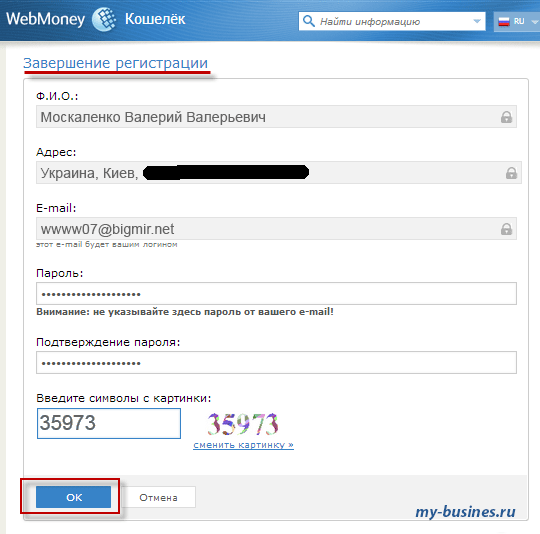
Внутри каждого WMID пользователь может открыть кошельки . Кошелек — это счет, на котором могут храниться учетные единицы системы. Кошельки бывают разных видов, в зависимости от валюты. Например, в Украине все официальные операции должны производиться с кошельками U-типа (WMU), что соответствует украинской гривне. Каждый пользователь может сделать хоть 10 U- кошельков (так же, как и любых других), если ему так удобно для ведения учета расходов («за телефон», «за хостинг», «за коммуналку» и т.п.).
С понятием «кошелек» не следует путать Кипер , который тоже иногда называют электронным кошельком. На самом деле, кипер — это не кошелек, средство доступа к вашему WMID с привязанными к нему кошельками и хранящимися на них учетными единицами (грубо говоря, денежными средствами).
Если вы решили завести свой «волшебный» кошелёк на WebMoney, вам необходимо пройти регистрацию.
Регистрация в системе вебмани
Для того, чтобы зарегистрироваться в системе, нужно зайти на главную страницу Бесплатная регистрация.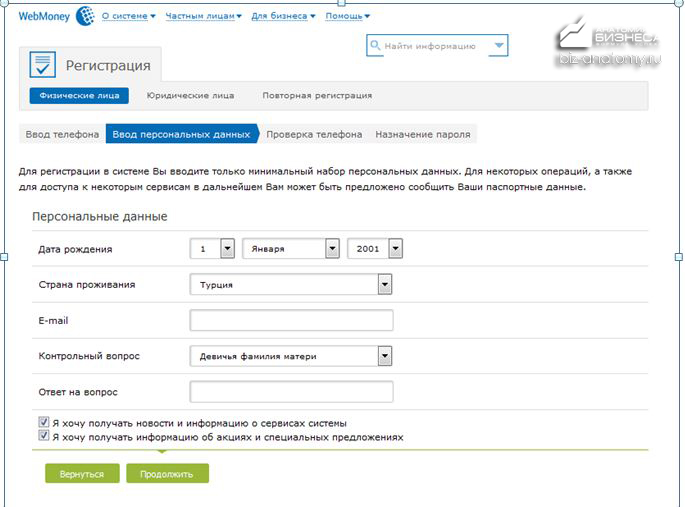
Система перебрасывает пользователя на страницу регистрации start.webmoney.ru. Здесь нужно указать номер вашего мобильного телефона, по системе проверит, не регистрировались ли вы раньше.
Если вы впервые регистрируетесь в WebMoney, перед тем, как войти в систему, через несколько шагов регистрации: введите данные (приготовьте паспорт и ИНН), проверку электронной почты и проверку мобильного телефона. По электронной почте вы получите номер вашего WMID с краткой справочной информацией о Системе, на мобильный придет SMS с кодом для подтверждения регистрации.
Ваш первый Кипер
Каждый непроверенный новый пользователь, без истории платежных операций, по соображениям безопасности получает доступ для работы с Системой только через Keeper Mini (другое название «WebMoney Кошелек») — средство авторизации при помощи логина и пароля.
При первом входе в Keeper Mini нужно указать — ли вы новым пользователем или просто желаете подключить кипер, как дополнительное средство авторизации.
В самом кипере у вас еще нет созданных кошельков. Для создания кошелька нажимаем «+» в соответствующем меню, выбираем «добавить».
В разделе «Настройки» можно изменить некоторые настройки безопасности, а также язык интерфейса и способы управления аккаунтом (есть указать типы киперов, с вы предпочитаете работать).
Как мы уже сказали выше, новые пользователи системы безопасности получают доступ к только через кипер Мини. Он накладывает ряд ограничений, в числе которых максимально допустимый размер финансовой операции — лимит в 1,5 тысяч гривен в день или 8 тысяч в месяц.В случае, если посторонние лица получат доступ к вашему аккаунту через кипер Мини, вы не понесете большие потери. Такие наиболее популярные, как наиболее популярные Keeper Classic (Кипер Классик) или Keeper Light, средства, позволяющие активировать другие средства авторизации.
Работая с Keeper Mini следует знать еще одну полезную вещь: по умолчанию, все платежные операции в системе совершаются с SMS-подтверждением.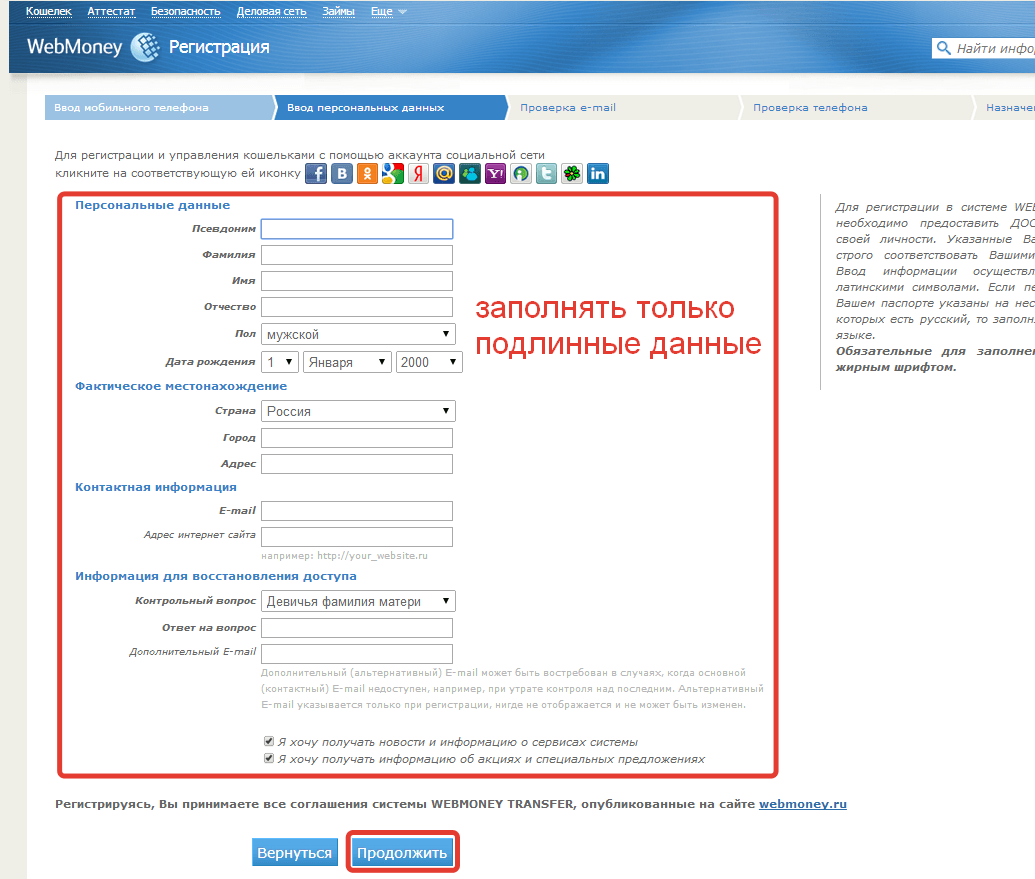 Если вы собираете оплатить какой-либо счет, вам приходит SMS с паролем платежа, вы вводите его и операция совершается.На самом деле, это стоит дополнительных денег — 0,05 WMZ вместо стандартных 0,01 WMZ (эквивалент доллара, плата снимается в валюте транзакции, по курсу). Это ощутимо при микроплатежах.
Если вы собираете оплатить какой-либо счет, вам приходит SMS с паролем платежа, вы вводите его и операция совершается.На самом деле, это стоит дополнительных денег — 0,05 WMZ вместо стандартных 0,01 WMZ (эквивалент доллара, плата снимается в валюте транзакции, по курсу). Это ощутимо при микроплатежах.
Чтобы отключить эту опцию и снизить стоимость операций, нужно в разделе «Настройки» заменить значение «SMS-подтверждение» на «По умолчанию».
Перечень доступных финансовых операций вполне лаконично представлен в меню кипера. Это возможность передать WebMoney другому пользователю, выставить счет, пополнить кошелек и обменять средства.Каждый из них инициируется нажатием на соответствующую ссылку.
Пополнение кошелька
Меню пополнения кошелька дает возможность быстро пополнить баланс при помощи скретч-карты или чека. Первая, вообще говоря, довольно большая редкость в розничной сети, зато номер чека легко можно получить в платежных терминалов.
, используя один из доступных «удобных способов пополнения», о разнообразии и стоимости можете судить по приведенному скриншоту: через смс с помощью мобильного телефона, получить банковскую карту Visa / MasterCard, платежные терминалы и т.д.
Выставление счета
Чтобы выставить счет другому пользователю системы через Кипер Мини, необходимо знать WMID или e-mail этого человека. Первое предпочтительней. Нужно также указать и тип валюты, а также написать в поле «Примечание» пару строк о пользователе, который должен оплатить этот счет.
Получатель счета увидит сообщение о входящем счет:
Нажав на него, он сможет оплатить счет либо отказаться от его оплаты. В случае если счет оплачен, вы получите сообщение об этом, а ваш кошелька пополнится.
Как передать WM
Перевод средств другому пользователю или между кошельками тоже довольно простой: указываете WMID или e-mail, а также сумму с учетом комиссии (смотрите подсказки под полем ввода).
Кипер предлагает большое количество услуг, которые можно оплатить за WebMoney. Ссылки на них можно увидеть здесь же. Рассмотрим пример с пополнением мобильного телефона.
Требуется выбрать тип услуги, ее поставщика, указать получателя платежа (в данном случае — номер мобильного телефона), также сумма платежа, с учетом комиссии.Здесь опять-таки поможет подстрочная подсказка: максимально допустимый размер платежа, это баланс вашего кошелька минус размер комиссии. После подтверждения операции выбранным способом (SMS-авторизация или логин / пароль), услуга оплачена.
Возможности работы с системой, ее настроек и даже кипера Мини далеко не исчерпываются описанным выше. Мы ограничились только основными понятиями функциональных элементов системы WebMoney и первых шагов нового пользователя для работы с ней. Мы продолжим знакомить пользователей с более продвинутыми уровнями работы с системой интернет-расчетов читателей WebMoney.
Автоматический обмен Вебмани: как правильно обменять WMU на WMR, WMZ
Многие интернет-пользователи, которые подрабатывают в сети, получают тем более, у кого веб-заработок является основным, зарегистрированный электронный кошелек Webmoney. Как правило, для удобства расчетов пользователь открывает кошельки в валютах: доллар (WMZ), гривна (WMU), рубль (WMR), евро (WME), вывод средств в одну. В связи с этим возникает необходимость обмена. Рассмотрим, как можно осуществить выгодный обмен валют онлайн на самой популярной бирже обмена Exchanger.RU.
Как правило, для удобства расчетов пользователь открывает кошельки в валютах: доллар (WMZ), гривна (WMU), рубль (WMR), евро (WME), вывод средств в одну. В связи с этим возникает необходимость обмена. Рассмотрим, как можно осуществить выгодный обмен валют онлайн на самой популярной бирже обмена Exchanger.RU.
Обменник предлагает несколько способов обмена Webmoney:
- wm.exchanger.ru — гарантированный взаимный обмен титульных знаков Webmoney;
- sdp.exchanger.ru — взаимный двухсторонний обмен титульных знаков Webmoney на переводы в системах денежных переводов ANELIK, CONTACT, WESTERN UNION и UNISTREAM;
- p2p.exchanger.ru — взаимный двухсторонний обмен титульных знаков Webmoney на наличные;
- провод.exchangenger.ru — взаимный двухсторонний обмен WMZ, WMR, WME, WMU на USD, RUB, EUR и UAH соответственно при помощи банковских переводов;
- emoney.
 exchanger.ru — взаимный двухсторонний обмен WMR на Яндекс.Деньги.
exchanger.ru — взаимный двухсторонний обмен WMR на Яндекс.Деньги.
Секции сервиса функционируют по биржевому принципу. Во всех секциях, за исключением wm.exchanger.ru, обмен производится только после внесения возвращаемого страхового взноса.
Есть два варианта обмена электронных денег внутри системы wm.exchangenger.ru : поставить новую заявку или обменять деньги по текущим заявкам.
Обмен Webmoney с помощью текущих заявок
Если нужно совершить обмен срочно, тогда нужно зайти в раздел Текущие заявки (Работать в секции — Текущие WM-WM).
Для обмена долларов на гривну выбираем в списке направлений обмена «хочу WMU отдам WMZ».
В результате появится список текущих предложений по обмену в нужном направлении.Список отсортирован от самых выгодных заявок до наименования привлекательных предложений. Обратите внимание, что официальное сервисом.
Если сумма, установленная по лучшему курсу, вас устраивает, нужно авторизоваться через ваш компьютер, Webmoney Keeper и выкупать гривну по данной заявке.
В интерфейсе вы получите сумму к обмену, сумму, которая должна быть у вас на счету с учетом комиссии и сумму, вы получите на свой гривневый кошелек.Не забудьте в пустом поле указать, куда перечислить гривну — скопируйте номер своего U-кошелька (гривна) в интерфейс Кипера и вставьте в свободное поле.
При обмене вас может сбить с толку, что самая выгодная заявка предлагает на обмен очень большую сумму, а у вас всего несколько долларов. Не бойтесь — смело нажимайте выбранную заявку и установите в большую окошку сумму, которую вы хотите обменять, например, 300.
Другим улучшением может стать дополнительная сумма в гривне, тогда в графе «Сколько вам нужно WMU».
Ну и третий вариант, когда вы хотите поменять все деньги, то поставьте сумму в окно «Сколько это будет с учетом комиссии». Тогда система сама просчитает, какая сумма уйдет на обмен, и какая упадет на кошелек в гривне.
Выставление новой заявки
Если же у вас есть в запасе более нескольких часов на обмен, можете попробовать выставить свою заявку по нужному вам курсу.
Для того, чтобы узнать, по какому курсу есть предложения, выберите направление обмена «хочу WMZ отдам WMU» и просмотрите текущие предложения.
Сортировка ожидаемого от минимального курса к максимальному, а вы сами решите, по как валютному курсу бы поменятьу. Тогда справа в меню выбираете пункт «Поставить новую заявку».
Заполнять все поля совсем не обязательно. Помните, что система умная и посчитает все за вас. Вам необходимо только указать сумму в долларах, которую вы хотите поменять и сумму в гривне, которую хотите получить. Автоматически просчитаются прямой / обратный курсы, и ваше предложение появится среди остальных «хочу WMZ отдам WMU», а с долларового кошелька спишется сумма для обмена и «зависнет» на бирже.
Как правило, в будний день совершается достаточно быстро. Если вы выставили деньги на обмен на большую сумму, то получить вы можете меняться мелкими заявками. Вы всегда сможете перейти в пункт «Список своих новых заявок» и увидеть статистику по ним — сколько денег уже обменяли, сколько осталось. Также, вы можете корректировать курс обмена (увеличить или, наоборот, уменьшить, чтобы валюта продалась быстрее). Если вы можете у вас нет времени ждать, вы можете отменить заявку, тогда доллары вернутся обратно на ваш счет, и вы сможете обменять их по тем текущим заявкам, которые есть на данный момент.
Также, вы можете корректировать курс обмена (увеличить или, наоборот, уменьшить, чтобы валюта продалась быстрее). Если вы можете у вас нет времени ждать, вы можете отменить заявку, тогда доллары вернутся обратно на ваш счет, и вы сможете обменять их по тем текущим заявкам, которые есть на данный момент.
Перед началом обмена, ознакомьтесь с правилами работы с биржей, а также с обучающими роликами, где доступно рассказывается об основных операциях, а также о операциях по пресс-скупке чужих заявок при необходимости обмена большой суммы.
Если вас интересуют, какие еще есть варианты бирж, их мониторинг можно найти здесь: список обменников и обменных пунктов, где можно поменять вебмани на валюту либо на другие вебденьги.
Если у вас возникли проблемы с работой на бирже, либо задержите выплату денег, не стесняйтесь — пишите в службу поддержки WebMoney.Ответят вам достаточно оперативно и решить проблему моментально.
WebMoney в Казахстане, регистрация в системе webmoney, создание webmoney, ползоваться webmoney
Данная подробная инструкция поможет вам создать Webmoney. Вы сможете пройти регистрацию в WebMoney за 10 минут, и полноценно пользоваться вашим электронным кошельком.
Вы сможете пройти регистрацию в WebMoney за 10 минут, и полноценно пользоваться вашим электронным кошельком.
1
Заходите на сайт платежной системы WebMoney — webmoney.RU. Регистрация проводится только на данном сайте. Регистрируясь на других сайтах не в домене RU, вы не получите желаемого результата.
2
В верхнем верхнем углу нажмите кнопку «Регистрация».
3
В поле для ввода, указывайте номер вашего мобильного телефона. Не советуем указывать номера Pathword и Dalacom, на них не приходят SMS-сообщения. На Kcell, Activ, Beeline, ДОС, Tele2 SMS-сообщения приходят хорошо.Укажите номер телефона, так как указано на рисунке. После ввода нажмите «Продолжить». Если возникают какие-либо трудности при регистрации, вы можете посмотреть видеоролик по регистрации в системе. Он расположен внизу страницы.
4
На открывшейся странице заполните все ваши данные.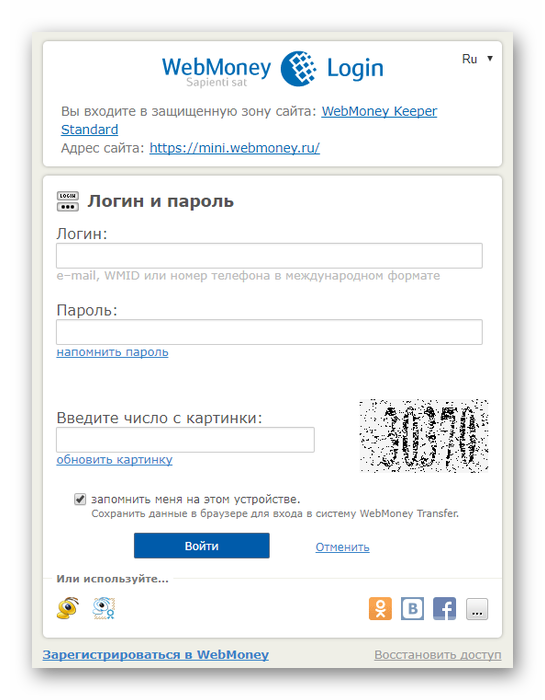 Для примера можете смотреть на рисунок. После заполнения нажмите «Продолжить».
Для примера можете смотреть на рисунок. После заполнения нажмите «Продолжить».
5
Вам будет предложено проверить все данные что были введены.Если что-то заполненно неверно, то нажмите «Вернуться» и отредактируйте данные. Если все верно, нажмите «Продолжить».
6
На ваш e-mail будет выслан код для подтверждения. Для этого проверьте электронную почту, в полученном письме используйте код и вставьте в соответствующее поле. Код будет примерно таким — A171621C01F94BBEADEF3A4A386D69C7. После ввода кода нажмите «Продолжить».
7
Теперь необходимо подтвердить верность мобильного номера телефона.На Ваш мобильный номер должно прийти SMS-сообщение с кодом. Этот код надо в поле. Код может содержать 5-6 цифр, например: 12345. После ввода кода нажмите «Продолжить».
8
Последний шаг регистрации — назначение пароля для входа.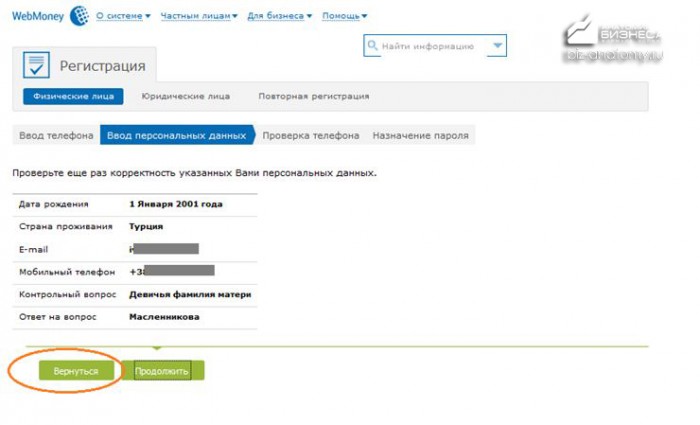 Не используйте слишком простой пароль и пароль от вашего e-mail. По окончании нажмите «ОК».
Не используйте слишком простой пароль и пароль от вашего e-mail. По окончании нажмите «ОК».
9
Поздравляем! Вы успешно зарегистрировали свой кошелек.Он называется Webmoney Keeper Mini. Теперь пополнять свой кошелек, вам надо создать его в необходимой валюте. На главной странице нажмите вкладку «Кошельки», на открывшейся странице нажмите «Добавить». Выберите нужную валюту: в основном пользуются WMR (эквивалент рубля), WMZ (эквивалент доллара), WME (эквивалент евро). Обязательно поставьте галочку «Я принимаю условия данного соглашения» и нажмите «Создать». Кошелек успешно создан. Чтобы создать еще один кошелек, например в другой валютой, наложенным платежом. При создании рублевого кошелька потребуется загрузить скан-копию документа для сверки данных.
10
Заходить в кошелек нужно на my.webmoney.ru или mini.webmoney.ru. Для авторизации в поле «Логин» указывайте электронную почту, вводите пароль, через при регистрации и ниже цифры, которые отображаются на картинке.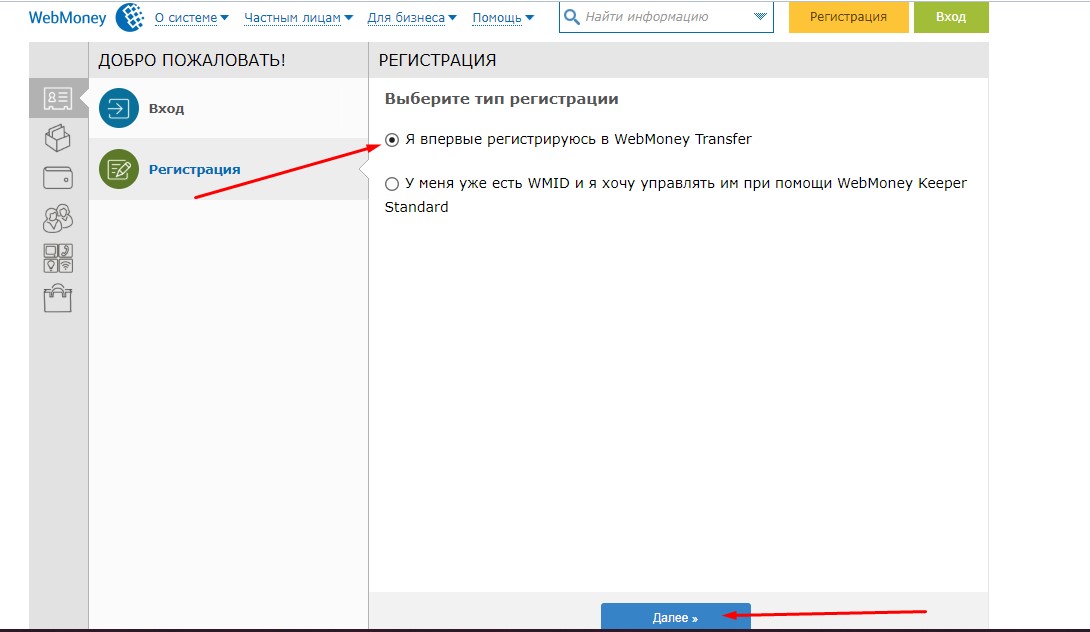
11
Для тех кто не указал номер телефона при регистрации, это может сделать и сейчас.Для этого зайдите в свой Keeper Mini, сверху нажмите «Настройки». На открывшейся странице в блоке «Персональная информация», в строке «Моб.тел.» укажите номер своего мобильного телефона.
12
Для пользователей WebMoney Keeper Mini существуют финансовые ограничения, подробней можете смотреть здесь
На этой процедуре регистрации закончена и вы можете пользоваться системой WebMoney Transfer.
WebMoney (Вебмани) — что это такое: регистрация электронного кошелька wm, как пополнить и перевести
WebMoney Transfer — международная система расчетов и среда для ведения бизнеса в сети.Была основана в 1998 году, и с тех пор к системе присоединилось 34 млн пользователей.
В систему WebMoney входят сервисы, позволяющие:
- Вести учет финансовых средств,
- Обменивать расчетные средства,
- «Привлекать финансирование»,
- Решать финансовые споры,
- Заключать безопасные сделки.

Основы работы WebMoney
Технология WebMoney предоставляет всем участникам системы единые интерфейсы по непосредственному управлению своими собственными правами на ценности, находящиеся на хранении в сервисе компаниях — Гарантах.
Участники Системы могут открывать кошельки у любого Гаранта. Для удобства кошельки пользователя объединены в специальное хранилище, имеющее регистрационный номер — WMID.
Единицей имущественных прав на ценности является титульным знаком WebMoney (WM) соответствующего типа.
Для работы в системе и взаимодействия с другими пользователями каждый участник использует необходимые личные данные, которые проходят через сервис WM-аттестации.
На основании других операций по обмену собственными правами для каждого участника Системой вычислить публичный параметр — бизнес-уровень (бизнес-уровень).
WebMoney: регистрация
Для регистрации в системе заходим на сайт https://www.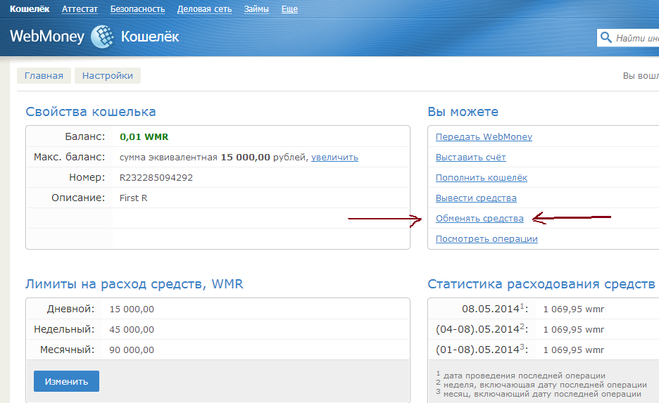 webmoney.ru и нажимаем кнопку Регистрация в верхнем углу страницы.
webmoney.ru и нажимаем кнопку Регистрация в верхнем углу страницы.
Для регистрации необходимо указать номер телефона и заполнить форму с личными данными.После этого нужно подтвердить номер телефона и адрес электронной почты, и регистрация в сервисе вебмани будет закончена.
Как создать WebMoney-кошелек и виртуальную карту
После успешной регистрации в системе, открывается личный кабинет. На его главной странице есть меню с возможными действиями:
- Создать новый кошелек,
- Выпустить виртуальную карту,
- Прикрепить банковскую карту,
- Заказать новую карту,
- Прикрепить счет банка-партнера,
- Прикрепить электронный кошелек.
Как создать кошелек WebMoney
Выбираем Создать новый кошелек.
Система предложит несколько типов кошельков:
- Z-кошелек: WMZ — сертификат на покупку товаров и услуг поставщиков, представленных в каталоге www.
 megastock.com, эквивалент доллара США,
megastock.com, эквивалент доллара США, - R-кошелек: WMR — банковский чек на предъявителя в рублях РФ,
- H-кошелек: WMH — переданные на хранение «монеты» BitcoinCash (bitcoincash.орг),
- X-кошелек: WMX — переданные на хранение «монеты» Bitcoin (bitcoin.org),
- G-кошелек: WMG — складская расписка на биржевое золото в сертифицированном хранилище,
- U-кошелек: WMU — права требования к банковскому счету в украинской гривне,
- V-кошелек: WMV — электронные деньги во вьетнамских донгах,
- K-кошелек: WMK — расписка на получение права EKZT у гаранта на определенную сумму,
- E-кошелек: WME — электронные деньги в евро,
- B-кошелек: WMB — электронный белорусский рубль.
Выбираем нужный тип кошелька вебмани, принимаем лицензионное соглашение. Кошелек создан.
Созданный кошелек появился в меню на главной странице:
Таким образом можно создавать любые типы кошельков.
Как создать виртуальную карту WebMoney
Помимо кошельков можно заказать виртуальную карту, которая будет мгновенно пополняться со счета WebMoney.
Такую карту можно расплатиться в AppStore, интернет-магазинах и привязать ее к PayPal.
Как перевести деньги через WebMoney
При проведении транзакций система берет комиссию за обеспечение информационного и технологического взаимодействия между участниками расчетов в системе WMT в размере 0,8% от суммы платежа, но не менее 0,01WM. Комиссия не в транзакциях:
- между однотипными кошельками одного WM-идентификатора,
- между однотипными кошельками одного Аттестата (для участников, имеющих аттестат не ниже начального).
Как пополнить WebMoney-кошелек
Для пополнения вебмани-кошелька открываем его меню и нажимаем кнопку Пополнить кошелек и выбираем способ:
Комиссия за операции по вводу средств и скорость зачисления зависит от выбранного способа пополнения кошелька:
Как перевести деньги Webmoney
Вебмани можно перевести на кошелек, банковскую карту или в адрес юридического лица:
Достаточно выбрать нужный способ и инструкции.
Как вывести Webmoney
Можно вывести WebMoney наличными, на банковскую карту, на банковский счет, электронными деньгами и денежным переводом. От выбора метода зависит комиссия агента и скорость вывода денег.
Обмен Webmoney
В системе Webmoney можно менять титульные знаки одного типа вебмани на другой. Для этого можно использовать:
- Встроенный обмен в WebMoney Keeper,
- Биржу WM Обменник,
- Онлайновые обменные районы.
Получение аттестата Webmoney
WM-аттестат — это цифровое удостоверение личности, заверенное аналогом собственноручной подписи участника системы WebMoney Transfer. В аттестате записаны личные данные его обладателя: ФИО, паспортные данные и контактная информация.
Сразу после регистрации владелец WMID получает аттестат псевдонима, который накладывает ряд ограничений:
- сумма средств на кошельках в общей сложности не может быть в эквиваленте 15000 WMR;
- есть лимит по расходным операциям: 15 000 WMR в день, 45 000 WMR в неделю, 90 000 WMR в месяц.

Для увеличения лимитов необходимо получить аттестат следующего уровня:
- Аттестат псевдонима — выдается автоматически при регистрации в системе.
- Формальный аттестат — выдается после ввода своих паспортных данных и загрузки для сверки скана паспорта.
- Начальный аттестат — выдается платно после проверки паспортных данных Персонализатором (участник системы, работающим по партнерской программе Центра аттестации) или автоматически (бесплатно) при пополнении кошелька денежным переводом или с банковского счета или при помощи портала государственных услуг РФ для граждан Российской Федерации.
- Персональный аттестат — выдается платно после проверки паспортных данных Регистратором (уполномоченным участником системы).
Некоторые преимущества получения аттестата:
- повышение квалификации к владельцу WMID со стороны других участников Системы,
- лимита для вывода средств на банковский счет,
- использование автоматических способов приёма платежей на участника,
- работа с кредитными кошельками — получение и выдача кредитов и т.
 д.
д.
Как зарегистрироваться в системе WebMoney — Чешский обменный пункт WebMoney (Ввод
Персональные и начальные аттестаты выдает наш партнер:Регистратор Седышев Олег WMID: 981434194552
Как зарегистрироваться в системе WebMoney
1. Откройте сайт www.webmoney.ru и нажмите кнопку «Регистрация»
2. Укажите номер Вашего личного мобильного телефона
3. Внесите Ваши персональные данные
4.Проверьте Ваши персональные данные
5. Внесите код, высланный на другом ранее почтовый ящик
6. Внесите код, высланный на другом ранее мобильный телефон
7. Укажите «пароль» , подтвердите «пароль» , введите «символ с картинки» и закончите регистрацию
8. В случае успешной регистрации Вы увидите окно личного кабинета и приглашение создать кошелек.
9.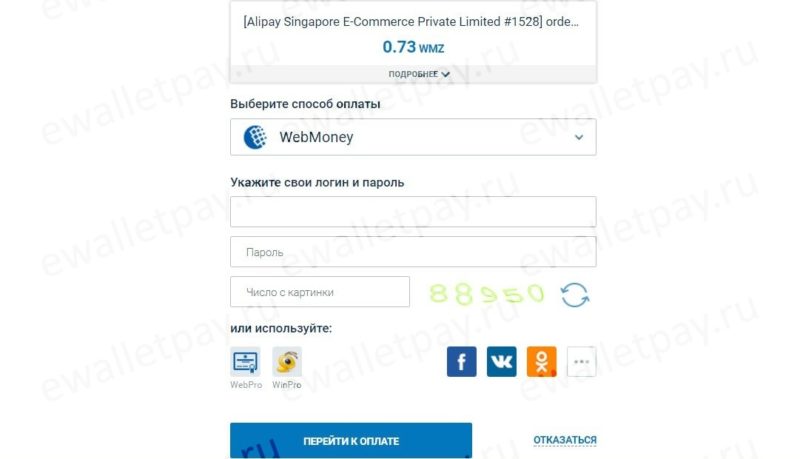 Создадим кошелек WMZ. Выберите «Валюта» — «WMZ — эквивалент USD» ,
Создадим кошелек WMZ. Выберите «Валюта» — «WMZ — эквивалент USD» ,
примите «Условия соглашения» и нажмите кнопку «Создать» .
10. Кошелек WMZ успешно создан. Номер Вашего кошелька Вы можете увидеть
в списке « Ваши кошельки «, он начинается с буквы Z и содержит 12 цифр.
При необходимости создайте WMR и кошельки другого типа, включите кнопку «создать»
и выбрав в списке валют соответственно тип кошелька.
Внимание!
Мы не рассматриваем предложения незаконных оплат и нелегальных методов работы. Просьба не приходить с подобными просьбами и не писать нам об этом.
УВЕДОМЛЕНИЕ О РИСКАХ. Предлагаемые товары и услуги системы оплаты не по заказу лица либо предприятия, эксплуатирующего WebMoney Transfer. Мы являемся независимым предприятием, оказывающим услуги, и самостоятельно принимаем решения о ценах и предложениях. Предприятия, эксплуатирующие систему WebMoney Transfer, не получают комиссионных вознаграждений или вознаграждений за участие в предоставлении услуг и несут ответственности за нашу деятельность. Аттестация, произведенная со стороны WebMoney Transfer, подтверждает наши реквизиты для связи и удостоверяет личность. Она осуществляется по нашему желанию и не означает, что мы каким-либо образом связаны с продажами операторами системы WebMoney.
Аттестация, произведенная со стороны WebMoney Transfer, подтверждает наши реквизиты для связи и удостоверяет личность. Она осуществляется по нашему желанию и не означает, что мы каким-либо образом связаны с продажами операторами системы WebMoney.
Как создать кошелек Webmoney — пошаговая инструкция
WebMoney признана лучшей системой электронных онлайн-платежей. Редакция PaySpace Magazine расскажет, как создать кошелек WebMoney.И поможет разобраться с его возможностями.
Функционал кошельков Webmoney разнообразен. Через свой можно мгновенно получать и отправлять денежные переводы, выставлять счета, брать деньги в кредит, а также оплачивать около 20 категорий услуг. Если вы никогда не работали с WebMoney — предлагаем начать знакомство с системой со стандартного кошелька Keeper Standard, который работает через браузер.
Как создать кошелек WebMoney Keeper Standard:
# 1
Зайдите на сайт платежного сервиса и нажмите на кнопку «Зарегистрироваться» в верхнем правом углу.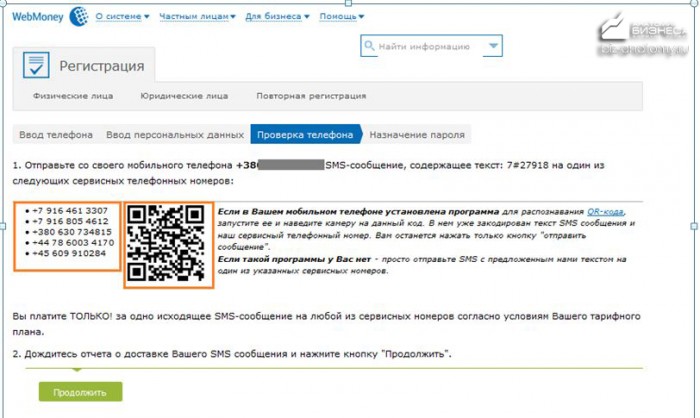 Процедура создания аккаунта проходит в 4 этапа и занимает не больше 10 минут.
Процедура создания аккаунта проходит в 4 этапа и занимает не больше 10 минут.
# 2
Введите действующий номер телефона, на который потом придет пароль для подтверждения аккаунта.
# 3
Продолжайте вводить персональные данные — дату рождения и электронный адрес (обязательно для подтверждения регистрации). Также контрольный вопрос-ответ для экстренного восстановления доступа к системе.
# 4
Следующий шаг регистрации — проверка номера мобильного телефона.Нужно отправить SMS-сообщение на один из указанных номеров с предложенным текстом. Его можно не перепечатывать. Достаточно отсканировать QR-код прямо на экране монитора и смартфона сам создаст SMS. После отправки сообщения, оставайтесь на этой странице.
# 5
Спустя несколько секунд на ваш телефон придет сообщение с кодом. Введите его в соответствующее поле внизу экрана.
# 6
Процесс создания кошелька в WebMoney практически завершен. Нужно придумать надежный пароль и цифры с картинки, чтобы подтвердить, что вы — не робот.
Нужно придумать надежный пароль и цифры с картинки, чтобы подтвердить, что вы — не робот.
# 7
Теперь подтвердите аккаунт через другой ранее e-mail. На него придет сообщение с гиперссылкой. Перейдите по ней и введите пароль, который вы придумали в самом начале. Если гиперссылка не открылась — используйте проверочный код.
Теперь ваша учетная запись в Webmoney подтверждена!
# 8
В счета записи могут храниться сразу несколько кошельков в разных валютах.Для начала создайте аккаунт в гривне. Для этого откройте выпадающий список и найдитеелек с пометкой WMU.
# 9
Пока в вашем кошельке нет средств. Пополните его с помощью банковской карты, или счета. Также можно внести деньги на счет наличными через терминал, или запросить у другого пользователя системы. Теперь вы один из 30 млн. пользователей системы из разных стран мира.
Смотрите также:
Более продвинутые пользователи могут управлять аккаунтом с компьютера, установив специальную программу.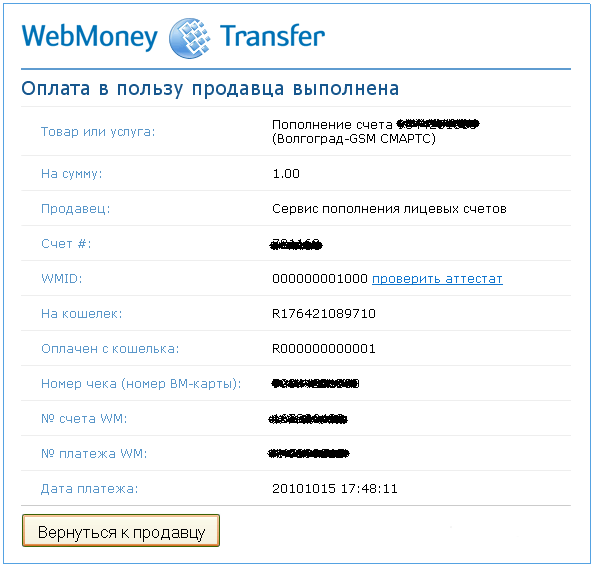
Читайте также:
Как осуществлять через PayPal — пошаговое руководство
кошелек webmoney — Перевод на английский — примеры русский
На основании вашего запроса эти примеры могут содержать грубую лексику.
На основании вашего запроса эти примеры могут содержать разговорную лексику.
Как завести кошелек WebMoney через Keeper Mini?
Как открыть счет в WebMoney Keeper Mini?Для совершения перевода откройте ШМ Кёёрёг и щелкните правой кнопкой на кошельке, с которого вы хотите сделать перевод, а затем выбрать из меню «Передать деньги» -> «В кошелек WebMoney ».
Для совершения платежа запустите WM Keeper и щелкните правой кнопкой мыши кошелек, с которого хотите перевести средства, в контекстном меню выберите «Отправить WM» -> «На кошелек WebMoney ».
Регулярность выплат Вы сможете настроить в своем личном кабинете. Получить накопленную сумму можно двумя способами: в webmoney и на счет своего мобильного телефона.
Чтобы зарегистрироваться у нас, пожалуйста, внимательно прочтите Пользовательское соглашение ниже и заполните регистрационную форму.Кошелек Webmoney или Яндекс.Деньги можно пополнить с широко распространенных терминалов оплаты.
Свяжитесь с нами для получения специальной скидки на большие объемы.
Идентификация пользователя обменным оператором CashToChange осуществляется записи электронных реквизитов клиента (счет Liberty Reserve, либо кошелек WebMoney ) в базу данных.Все дальнейшие операции с использованием этих же реквизитов, будут закреплены за Вами и будут приносить Вам доход!
С вас будет взиматься 25% нашей прибыли с каждого обычного обмена, совершенного пользователем по вашей ссылке, а также со всех последующих обычных обменов этого пользователя, когда он будет произведен независимо.
Предложить пример
Другие результаты
Чтобы использовать его для оплаты подписки на World of Warcraft, вам необходимо иметь учетную запись («виртуальный кошелек ») WebMoney .
У вас должна быть учетная запись WebMoney , чтобы оплачивать подписку через эту службу .Вам необходимо предоставить Ваш Z- кошелек (долларовый) Webmoney или PayPal e-mail.
Если PayPal зарегистрировать не так-то просто, то кошелек в Webmoney без проблем может зарегистрировать каждый — на сайте (русскоязычные пользователи) или (русскоязычные).
В отличие от PayPal, который нелегко получить и зарегистрировать, Webmoney — это , без проблем создать учетную запись: (для русскоязычных пользователей) и (для англоязычных пользователей).
Это кошелек нашего магазина в системе WebMoney Перевод.
Для оплаты через Webmoney небходимо перевести платежа на кошелек Z259473835625.
На этом шаге можно предоставить возможность проверить на отдельной странице того, что его WebMoney поступили на кошелек магазина, и заказ принятый магазином к исполнению.
На этом этапе вы можете позволить своим клиентам перейти на отдельную страницу, чтобы проверить, был ли их WM добавлен в магазин кошелек и заказ обрабатывается.Все WebMoney , переведенные без наличия Персонального Аттестата, будут отправлены обратно к Вам на кошелек за Ваш счет.
Все переводы происходят в режиме реального времени и предоставляют всем сторонам критическую информацию о , дату , сумму, статус и брокерский счет для всех переводов.
В результате рассчитывается переводом WebMoney на через кошелек , веб-ресурс оказывает услугу или доставляет товар.
Клиент отправит средств на ваш кошелек , и вы доставите товар.Клип при получении счета уже не нужно будет набирать сумму, кошелек ресурса, назначение транзакции и другую информацию, достаточно только нажать кнопку «Оплатить Счет» и WebMoney автоматически будут переведены из кошелька клиента на кошелек ресурса.
Все, что им нужно сделать, чтобы от до — это нажать «Оплатить счет», и WebMoney будут автоматически переведены с кошелька покупателя на продавца . Зайдите на сайт Банковское дело WebMoney Перевод и, выбрав в меню интересующий вас тип кошелька (R, Z, E, U), нажмите на ссылку «Входящие платежи» -> «Пополнить кошелек ».

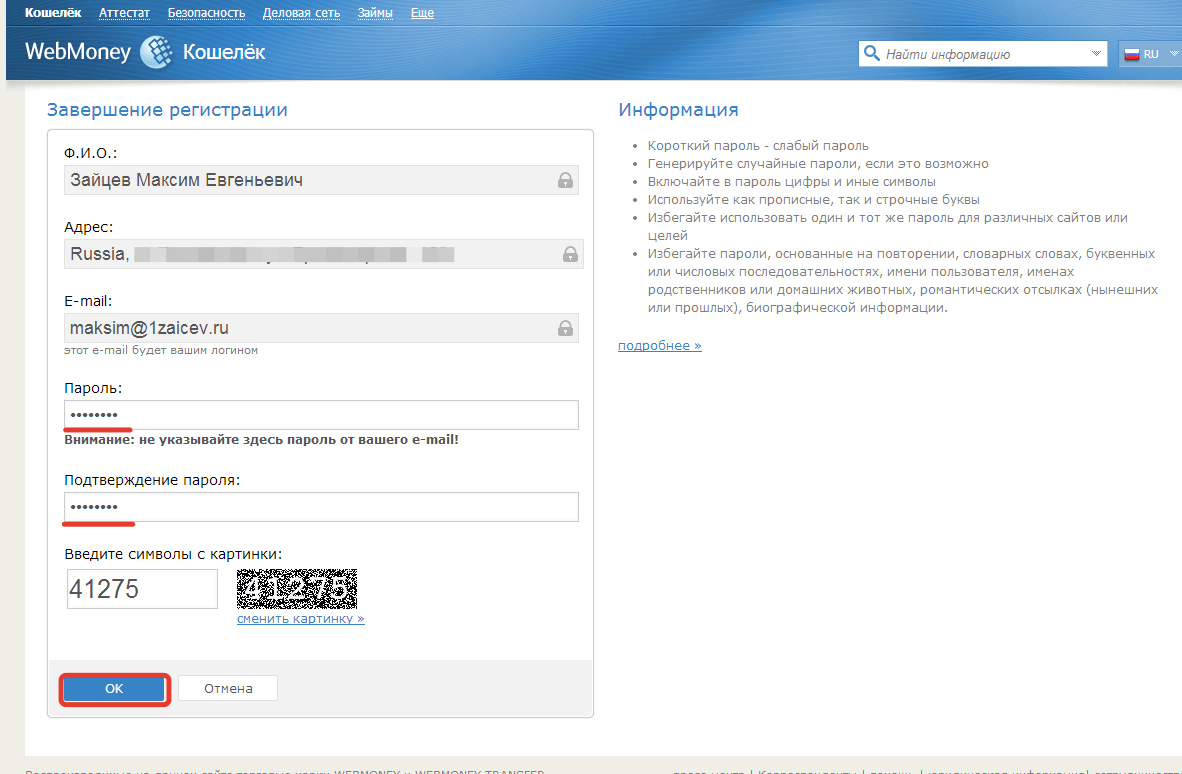 Но есть одно но. Для того, чтобы осуществить вход с другого компьютера, вам нужно будет предварительно установить на нем эту программу.
Но есть одно но. Для того, чтобы осуществить вход с другого компьютера, вам нужно будет предварительно установить на нем эту программу.
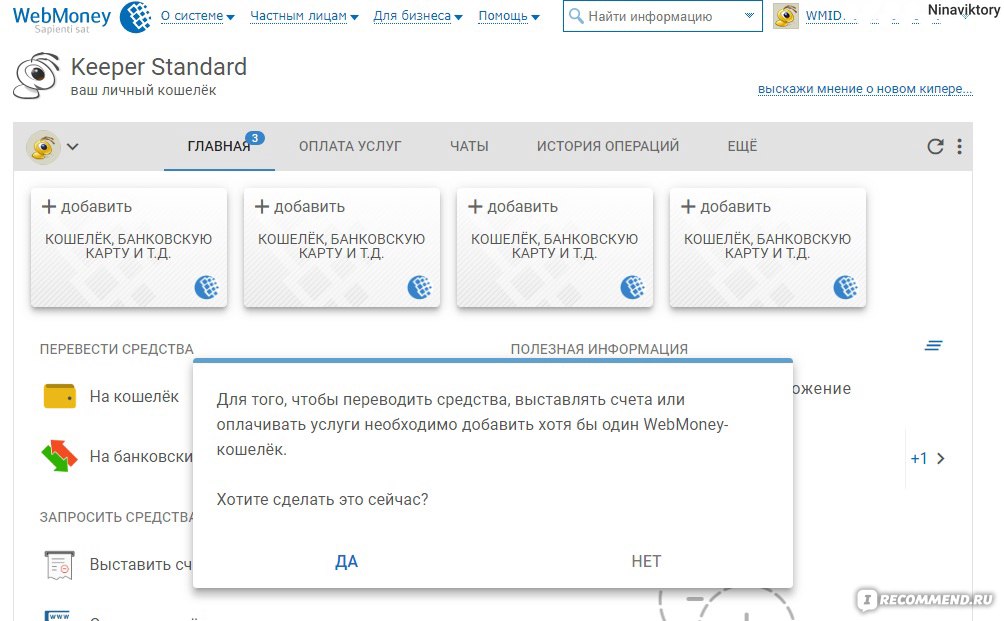

 Такой аттестат накладывает ряд ограничений на деятельность в системе.
Такой аттестат накладывает ряд ограничений на деятельность в системе.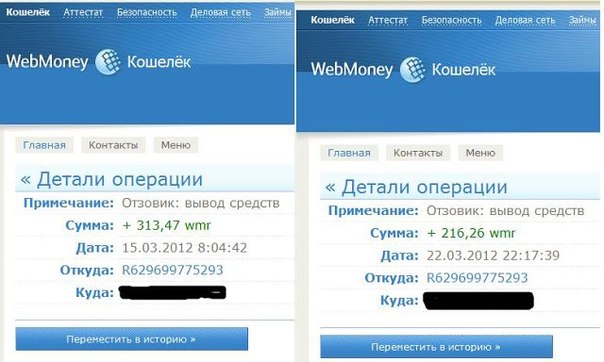 exchanger.ru — взаимный двухсторонний обмен WMR на Яндекс.Деньги.
exchanger.ru — взаимный двухсторонний обмен WMR на Яндекс.Деньги.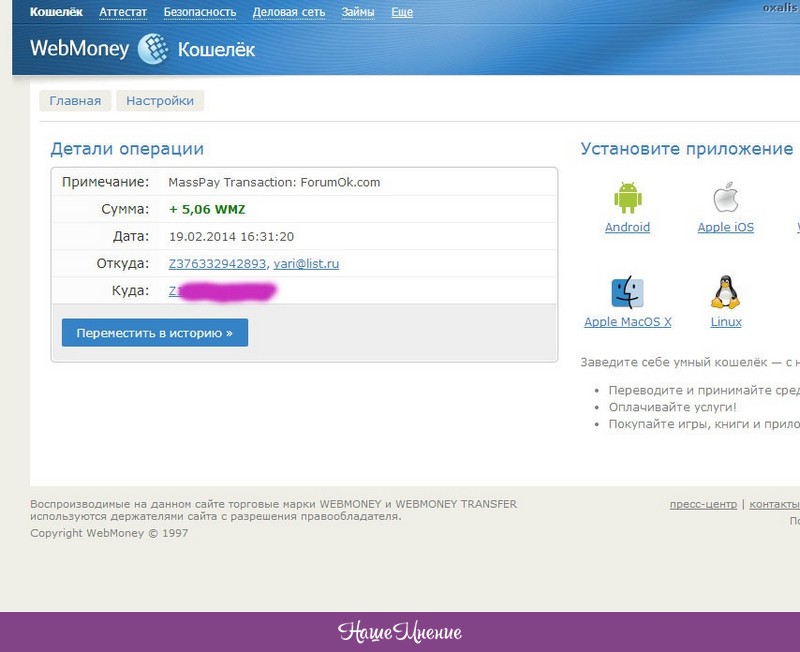
 megastock.com, эквивалент доллара США,
megastock.com, эквивалент доллара США,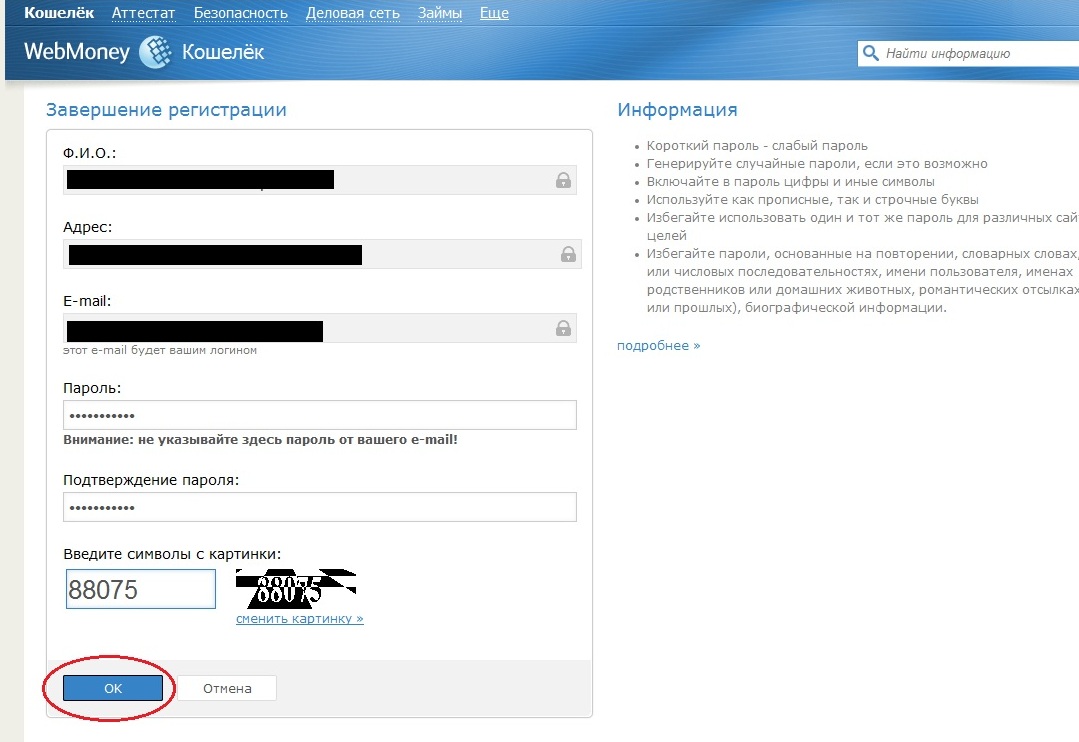
 д.
д.